
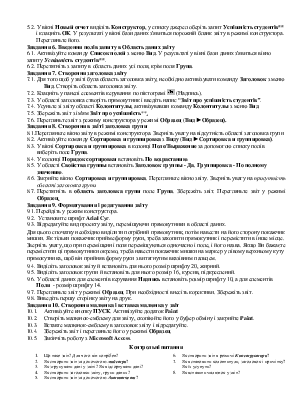
Тема: ПРОГРАМНІ ЗАСОБИ РОБОТИ З БАЗАМИ ТА СХОВИЩАМИ
Тема заняття: Створення звіту і його друк
Мета: Навчитися створювати звіти, редагувати та виводити їх на друк.
Забезпечення заняття: персональний комп’ютер, операційна система Windows, СКБД Microsoft Office Access 2003, методичні вказівки до лабораторного заняття.
Вимоги до оформлення звіту з лабораторної роботи. Звіт повинен містити: дату, тему, зміст заняття, короткий виклад завдань, результати, відповіді на запитання.
Зміст заняття
1. Створення звіту за допомогою Автоотчета.
2. Перегляд звіту у режимі Предварительного просмотра.
3. Проектування запиту на вибірку.
4. Створення звіту за допомогою Майстра звітів.
5. Створення звіту за допомогою Конструктора звітів.
6. Введення полів запиту в область даних звіту.
7. Створення заголовка звіту.
8. Створення в звіті розділу заголовка групи.
9. Форматування і редагування звіту.
10. Створення малюнка і вставка малюнка у звіт.
Завдання 1. Створення звіту за допомогою Автоотчета
1.1. Запустіть Microsoft Access і відчиніть свою базу даних Університет **
1.2. На вкладці Таблицы виділіть таблицю Студенти**
1.3. Активізуйте команду Автоотчет з меню Вставка. У результаті виконання цієї команди з'явиться вікно Отчет в режимі Предварительного просмотра, тобто звіт, готовий до друку.
Завдання 2. Перегляд звіту у режимі Предварительного просмотра
2.1. У режимі Предварительного просмотра перегляньте піктографічне меню і команди основного меню
2.2. Перегляньте звіт, використовуючи маркери смуги прокручування (попередньо клацнувши лівою клавішею миші по ньому).
2.3. Замалюйте в зошит вид звіту, створеного командою Автоотчет. Закрийте звіт, не зберігаючи його
Завдання 3. Проектування запиту на вибірку
3.1. Створіть новий запит у режимі конструктора.
3.2. У вікні Добавление таблицы виберіть таблиці Студенти** та Успішність**.
3.3. У рядок Поле в області бланку для запита перетягніть з таблиці Студенти** поля Група, Призвіще, Ім'я, а потім із таблиці Успішність** поля Математика, Інформатика, Статистика, Бухоблік.
3.4. У рядку Сортировка для колонки Прізвище встановіть По возрастанию.
3.5. Збережіть запит з ім'ям Успішність студентів** і виконайте його.
3.6. Створіть ще один запит як у п. 3.2., 3.3. У режимі конструктора активізуйте команду Групповые операции з Виду. У результаті в області бланку для запиту додасться рядок Групповые операции.
3.7. У рядку Групповая операция для колонок із полями з таблиці Студенти** та Успішність** встановіть Группировка.
3.8. У рядку Условие отбора для колонок Математика, Інформатика, Статистика, Бухоблік уведіть цифру 5
3.9. Збережіть запит з ім'ям Відмінники**. Виконайте запит та закрийте його.
Завдання 4.Створення звіту за допомогою майстра звітів
4.1. У вікні бази даних виділіть вкладку Отчеты і клацніть Создать. У вікні Новый отчет виділіть Мастер отчетов, у списку джерел даних внизу вікна виберіть запит Успішність студентів** і клацніть ОК.
4.2. У вікні Создание отчетов клацніть по кнопці >> , щоб перенести всі поля з вікна Доступные поля у вікно Выбранные поля і клацніть по кнопці Далее.
4.3. У вікні Добавить уровни группировки за допомогою кнопки >додайте поле Група і клацніть по кнопці Далее.
4.4. Далі для поля Прізвище встановіть сортування По возрастанию.
4.5. Продовжуйте створення звіту, послідовно відповідаючи на запитання майстра. Перегляньте звіт у режимі попереднього перегляду і надрукуйте першу сторінку. Для цього активізуйте команду Печать з меню Файл і задайте сторінки з 1 до 1. Клацніть ОК. Збережіть звіт з ім'ям Успішність**.
4.6. Перегляньте звіт у режимі конструктора і замалюйте в зошит. Закрийте звіт.
Уважаемый посетитель!
Чтобы распечатать файл, скачайте его (в формате Word).
Ссылка на скачивание - внизу страницы.